- Start
- / Dokument- & länkbox
Dokument- och länkbox
Relaterade länkar och relaterade dokument läggs i boxar längst ner på sidorna.
Gör så här
Relaterade länkar och dokument läggs genom att peka ut länkar / dokument i sidans metadata.
- Högerklicka på sidan och välj egenskaper -> metadata.
- Metadatat heter "Relaterade dokument" respektive "Relaterade länkar". Ange namn på dokumentet/länken och peka ut rätt dokument/skriv in rätt webbadress.
Själva boxen skapas automatiskt när du angett ett relaterat dokument/en relaterad länk. Du kan behöva uppdatera sidan i Sitevision för att se boxen.
Mer om relaterade dokument och relaterade länkar
- Om ett dokument eller en webbsida nämns i sidans innehåll så länkar vi till dokumentet eller webbsidan där.
- Vi lägger inte in samma länk/dokument både i sidans innehåll och som relaterad länk/dokument.
- Vi länkar endast till dokument från dokumentboxarna och till sidlänkar från länkboxarna. Om man länkar till ett dokument från en länkbox blir utseendet knasigt.
- Om möjligt, när det gäller dokument på externa webbplatser – länka hellre till en sida där dokumentet går att ladda ner, än till själva dokumentet (lägg då länken som relaterad länk).
- Om en länk passar på flera sidor får den ligga på flera sidor (tänk på att många besökare kommer direkt in på en undersida t.ex. via Google).
- Det är ok att ha många relaterade länkar på en sida. Om det t.ex. behövs underrubriker kan vi lägga länkarna i en vanlig textmodul på sidan istället.
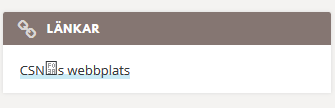
Exempel på relaterad länk där kolontecknet inte visas.
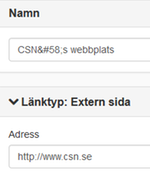
Genom att istället skriva in koden : så visas kolontecknet.
Problem med tecken i relaterade länkar
Det finns några tecken som det blir problem med att skriva i relaterade länkar. Om du t.ex. skriver ett kolon i länktexten kommer du att få ett konstigt tecken istället för ditt kolon. Detta är en bugg i SiteVision. För att komma runt detta skriver du koden : istället för kolontecknet. T.ex. "CSN:s webbplats".
Det finns även fler tecken än kolontecknet som det är problem med i relaterade länkar. Se tabellen nedan och infoga istället koden för tecknet så kommer tecknet att visas rätt.
Samma bugg finns även när du lägger upp relaterade dokument, och detta åtgärdas på samma sätt.
Tecken | Kod |
|---|---|
: | : |
/ | / |
[ | [ |
] | ] |
| | | |
Ta bort och redigera
Relaterade länkar och dokument tas bort eller redigeras via sidans metadata.
Högerklicka på sidan och välj egenskaper -> metadata. Välj Redigera eller Ta bort. Om du tar bort ett dokument från en dokumentbox så är det bara från själva boxen som dokumentet tas bort – filerna finns fortfarande kvar i filarkivet.
Om du vill ta bort en fil ur filarkivet, tänk på att först kontrollera så att det inte finns länkar till filen från andra sidor.
Används filen på andra sidor?
- Sök på dokumentets filnamn i SiteVisions sök, klicka på filnamnet.
- Under Referenser, klicka på "Visa innehåll som refererar hit. OBS! Denna operation kan ta lång tid.", så visas de sidor där filen visas, om den finns på andra sidor.
- Ta inte bort själva filen om det finns länkar till den från andra sidor (dock ingen fara att ta bort filen om sidorna är avpublicerade eller testsidor). Alternativt, om filen måste tas bort t.ex. för att verksamheten har sagt att den är inaktuell, se till att länkarna från referenssidorna tas bort/justeras så att det inte blir brutna länkar.
Senast uppdaterad:
Publicerad:
Tack för ditt svar!
Berätta gärna vad vi kan göra bättre på den här sidan för att förbättra webbplatsen! Vi har ingen möjlighet att svara, men dina synpunkter är värdefulla för oss. Tänk på att inte skicka in personuppgifter. Om du vill ha svar på en fråga kan du istället använda formuläret ”Lämna en synpunkt”.
Om du ändå skickar in personuppgifter via detta formulär hanteras uppgifterna av Kommunstyrelsen och kan eventuellt lämnas vidare till annan verksamhet inom Örebro kommun i syfte att förbättra vår service.
Här hittar du mer information om hur vi hanterar personuppgifter.
Tack för ditt svar!
Du har nu hjälpt oss att förbättra våra webbplatser.
Kontakta Webbmanual & webbriktlinjer
-
Namn: KommunsupportTelefon: 019-21 20 00E-post: kommunsupport@orebro.se
Kontakta Örebro kommuns servicecenter
Telefon: 019-21 10 00
Öppettider: Vardagar kl. 8–16.30
Besöksadress: Näbbtorgsgatan 10
Öppettider: Vardagar kl. 10–16
E-post till servicecenter


